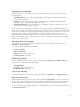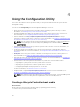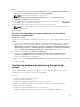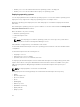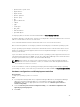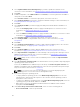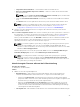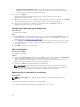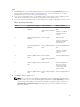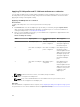Users Guide
Table Of Contents
- Dell Lifecycle Controller Integration Version 3.2 for Microsoft System Center Configuration Manager User's Guide
- Introduction to Dell Lifecycle Controller Integration (DLCI) for Microsoft System Center Configuration Manager
- Use case scenarios
- Common prerequisites
- Editing and exporting the BIOS configuration profile of a system
- Vergleich und Aktualisierung der Firmware-Bestandsliste
- Creating, editing, and saving a RAID profile of a system
- Deploying operating system on collection
- Exportieren von Serverprofilen auf die iDRAC vFlash-Karte oder die Netzwerkfreigabe
- Importieren des Serverprofils von iDRAC vFlash-Karte oder Netzwerkfreigabe
- Anzeigen und Exportieren von Lifecycle Controller-Protokollen
- Arbeit mit NIC- oder CNA-Profilen
- Working with Fibre Channel profiles
- Selecting Fibre Channel storage area network in boot sequence
- Using Dell Lifecycle Controller Integration
- Lizenzierung für DLCI
- Dell Deployment Toolkit
- Dell driver Cab files
- Configuring target systems
- Auto-Ermittlung und Handshake
- Anwenden von Treibern auf die Tasksequenz
- Erstellen einer Tasksequenz
- Erstellen einer Dell-spezifischen Tasksequenz
- Erstellen einer benutzerdefinierten Tasksequenz.
- Bearbeiten einer Tasksequenz
- Konfiguration der Tasksequenz-Schritte zur Anwendung des Betriebssystemabbilds und des Treiberpakets
- Anwenden des Betriebssystemabbilds
- Hinzufügen von Dell Treiberpaketen
- Deploying a task sequence
- Tasksequenz-Datenträger erstellen (Startfähiges ISO-Image)
- System Viewer utility
- Configuration utility
- Starten der Integrated Dell Remote Access Controller-Konsole
- Task Viewer
- Weitere Tasks, die Sie mit Dell Lifecycle Controller Integration durchführen können
- Configuring security
- Validierung eines durch Dell ab Werk ausgestellten Client-Zertifikats auf dem Integrated Dell Remote Access Controller für die automatische Ermittlung
- Vorautorisierung von Systemen für Auto-Ermittlung
- Ändern der von Dell Lifecycle Controller Integration für Configuration Manager verwendeten Administrator-Anmeldeinformationen
- Verwenden der graphischen Benutzeroberfläche
- Verwenden des Array Builder
- Using the Configuration Utility
- Creating a Lifecycle Controller boot media
- Configuring hardware and deploying the operating system
- Deploying operating systems
- Hardware configuration and OS deployment workflow
- Aktualisierung der Firmware während der BS-Bereitstellung
- Configuring hardware during OS deployment
- RAID-Konfiguration
- Applying a NIC or CNA profile on a collection
- Applying FC HBA profiles and FC SAN boot attributes on a collection
- Applying an integrated Dell Remote Access Controller profile on a collection
- Exporting the system profiles before and after hardware configuration
- Vergleich und Aktualisierung der Firmware-Bestandsliste für Systeme in einer Sammlung.
- Viewing the hardware inventory
- Überprüfen der Kommunikation mit dem Lifecycle Controller
- Viewing and exporting Lifecycle Controller logs for a collection
- Ändern der Anmeldeinformationen auf den Lifecycle Controllern
- Platform restore for a collection
- Vergleich von NIC/CNA-Profilen mit Systemen in einer Sammlung
- Verwenden des Server-Import-Dienstprogramms
- Using the System Viewer Utility
- Viewing and editing BIOS configuration
- Anzeigen und Konfigurieren von RAID
- Konfiguration von iDRAC-Profilen für ein System
- NICs und CNAs für ein System konfigurieren
- Configuring FC HBA cards for a system
- Vergleich und Aktualisierung der Firmware-Bestandsliste
- Vergleich des Hardware-Konfigurationsprofils
- Lifecycle Controller-Protokolle anzeigen
- Anzeigen der Hardwarebestandsaufnahme für das System.
- Platform restore for a system
- Comparing FC HBA profile against a target system
- Fehlerbehebung
- Konfigurieren der Dell Provisioning-Webdienste auf IIS
- Dell Auto-Discovery Network Setup Specification
- Fehlerbehebung beim Anzeigen und Exportieren von Lifecycle Controller-Protokollen
- Deploying the operating system on Dell’s 13th generation of PowerEdge servers using WinPE 3.0
- Probleme und Lösungen
- ESXi- oder RHEL-Bereitstellung auf Windows-Systemen wird zu ESXi- oder RHEL-Sammlungen verschoben, aber nicht aus Windows Managed Collection entfernt
- Relevante Dokumentation und Ressourcen
Festplatten (Array-Festplatten)
Festplatten können Teil von Arrays (oder der nicht-RAID-Festplattenknoten) sein. Es gibt folgende
Festplattentypen:
• Standardfestplatten – Dies sind die grundlegenden, nicht definierten Festplattentypen, die den
Speicher auf Arrays bilden.
• Hotspares – Diese Festplatten bieten Online-Redundanzen, falls eine RAID-Festplatte ausfällt,
während Sie einem bestimmten Array zugewiesen wird.
• Alle übrigen Festplatten – Diese Festplatten bieten die Option, ein Array zu definieren, ohne eine
genaue Anzahl von Festplatten zu definieren.
Wenn die Controller-Konfiguration die Anzahl der erforderlichen Festplatten angibt, wird die gleiche
Anzahl von Festplatten der nicht-RAID-Gruppe hinzugefügt. Wenn der Controller die genaue Zahl angibt,
können keine Festplatten zum Controller hinzugefügt oder von diesem entfernt werden. Sie können nur
von Array zu Array (oder zur nicht-RAID-Gruppe) verschoben werden. Wenn der Controller eine
Mindestanzahl von Festplatten angibt, können Sie Festplatten hinzufügen oder entfernen. Sie können
aber keine Festplatten entfernen, wenn die in der Controller-Konfiguration angegebene Mindestanzahl
dadurch unterschritten wird.
Hinzufügen einer neuen Festplatte
Um einem Array eine neue Festplatte hinzuzufügen, wählen Sie das Array aus, und klicken Sie auf
Festplatten → Neue Festplatte.
Sie können aus folgenden Optionen auswählen:
• Einzelne Festplatte
• Mehrere Festplatten
• Hotspare (nur für das aktuelle Array)
• Globaler Hotspare (alle Arrays)
Ändern einer Festplatte
Um eine Festplatte zu ändern, klicken Sie darauf und wählen Sie Festplatten → Festplatte ändern aus.
Sie können eine Festplatte zu Folgendem ändern:
• Standardfestplatte
• Hotspare (nur für das aktuelle Array)
• Globaler Hotspare (alle Arrays)
Löschen einer Festplatte
Um eine Festplatte zu löschen, klicken Sie darauf und wählen Sie Festplatten → Festplatte löschen aus.
Importieren eines Profils
Mit diesem Menüelement können Sie nach einem vorhandenen Array Builder -Profil suchen und dieses
importieren. Die XML-Profil-Datei muss korrekt formatiert sein. Wenn die Datei nicht korrekt formatiert
ist, ändert Configuration Manager die XML-Datei automatisch und sendet eine Änderungsmeldung.
Um eine vorhandene Array Builder XML-Datei von einem anderen Speicherort zu importieren, klicken Sie
auf Ein Profil importieren.
41